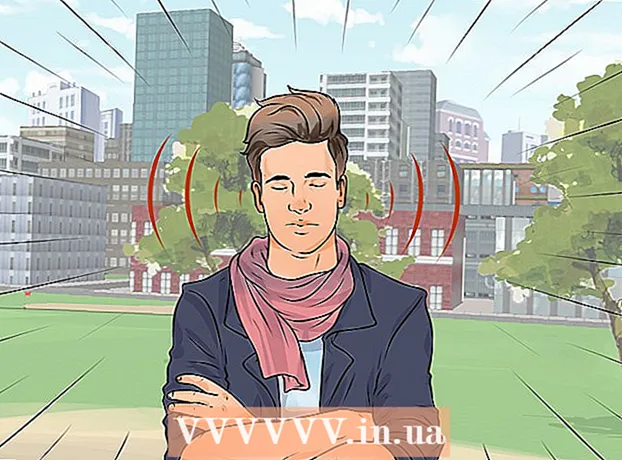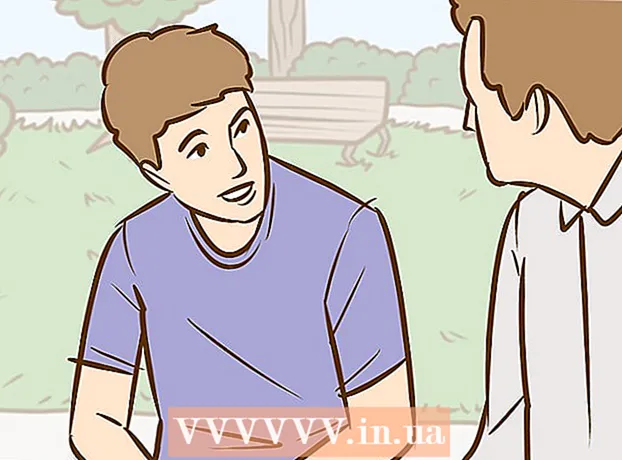Autorius:
Charles Brown
Kūrybos Data:
7 Vasario Mėn 2021
Atnaujinimo Data:
1 Liepos Mėn 2024

Turinys
- Žengti
- 1 metodas iš 9: Apsaugokite nuo šlamšto apskritai
- 2 iš 9 metodas: „Gmail“ („iPhone“) naudojimas
- 3 iš 9 metodas: „Gmail“ („Android“) naudojimas
- 4 iš 9 metodas: „Gmail“ (darbalaukio) naudojimas
- 5 metodas iš 9: „iOS Mail“ naudojimas
- 6 iš 9 metodas: „iCloud Mail“ naudojimas
- 7 iš 9 metodas: „Yahoo“ (mobilusis) naudojimas
- 8 iš 9 metodas: „Yahoo“ (darbalaukio) naudojimas
- 9 iš 9 metodas: „Outlook“ (darbalaukio) naudojimas
- Patarimai
- Įspėjimai
Šis „wikiHow“ moko, kaip pašalinti šlamštą iš gautųjų ir kaip jų išvengti ateityje. Jei pažymėsite pakankamai siuntėjo el. Laiškų kaip „šlamštą“, to siuntėjo el. Laiškai bus nedelsiant perkelti į aplanką „Šlamštas“.
Žengti
1 metodas iš 9: Apsaugokite nuo šlamšto apskritai
 Jei įmanoma, nenurodykite savo el. Pašto adreso. Žinoma, savo el. Pašto adresą naudojate socialiniams tinklams, banko sąskaitoms ir oficialioms svetainėms (pavyzdžiui, prieigai prie savo darbo). Tačiau jei negalėsite įvesti savo el. Pašto svetainėse, kurias norite naudoti tik vieną ar du kartus, pastebėsite, kad gausiai sumažinsite gautų el. Laiškų skaičių.
Jei įmanoma, nenurodykite savo el. Pašto adreso. Žinoma, savo el. Pašto adresą naudojate socialiniams tinklams, banko sąskaitoms ir oficialioms svetainėms (pavyzdžiui, prieigai prie savo darbo). Tačiau jei negalėsite įvesti savo el. Pašto svetainėse, kurias norite naudoti tik vieną ar du kartus, pastebėsite, kad gausiai sumažinsite gautų el. Laiškų skaičių.  El. Laiškuose ieškokite mygtuko „Atšaukti prenumeratą“. Kai gaunate el. Laišką iš tokios paslaugos kaip „LinkedIn“, „Best Buy“ ar tinklaraščių svetainė, paprastai galite atsisakyti būsimos korespondencijos, atidarydami vieną iš jų el. Laiškų, ieškodami nuorodos ar mygtuko „Atšaukti prenumeratą“ ir spustelėdami jį.
El. Laiškuose ieškokite mygtuko „Atšaukti prenumeratą“. Kai gaunate el. Laišką iš tokios paslaugos kaip „LinkedIn“, „Best Buy“ ar tinklaraščių svetainė, paprastai galite atsisakyti būsimos korespondencijos, atidarydami vieną iš jų el. Laiškų, ieškodami nuorodos ar mygtuko „Atšaukti prenumeratą“ ir spustelėdami jį. - Vietoj „Anuliuoti prenumeratą“ taip pat gali būti parašyta „Spustelėkite čia, kad nebegautumėte šių el. Laiškų“.
- Spustelėję mygtuką „Anuliuoti prenumeratą“ arba spustelėję nuorodą, greičiausiai būsite nukreipti į kitą tinklalapį, kad patvirtintumėte savo sprendimą.
 Sukurkite antrą šlamšto el. Pašto paskyrą. Kartais tarnybai turite pateikti darbinį el. Pašto adresą, kad įrodytumėte, jog esate aktyvus interneto vartotojas. Norėdami išvengti šlamšto iš kitų paslaugų, kurios gali įsigyti jūsų el. Pašto adresą iš pradinės paslaugos, galite naudoti el. Pašto adresą, kuris yra atskiras nuo jūsų pagrindinės paskyros.
Sukurkite antrą šlamšto el. Pašto paskyrą. Kartais tarnybai turite pateikti darbinį el. Pašto adresą, kad įrodytumėte, jog esate aktyvus interneto vartotojas. Norėdami išvengti šlamšto iš kitų paslaugų, kurios gali įsigyti jūsų el. Pašto adresą iš pradinės paslaugos, galite naudoti el. Pašto adresą, kuris yra atskiras nuo jūsų pagrindinės paskyros. - Tai netaikoma tokioms oficialioms paskyroms kaip „Facebook“, „Google“ ir kt.
 Blokuokite šlamšto siuntėjo el. Pašto adresą. To atlikimo procedūra priklauso nuo naudojamo el. Pašto teikėjo, tačiau paprastai tai galite padaryti naudodami darbalaukio el. Pašto versiją.
Blokuokite šlamšto siuntėjo el. Pašto adresą. To atlikimo procedūra priklauso nuo naudojamo el. Pašto teikėjo, tačiau paprastai tai galite padaryti naudodami darbalaukio el. Pašto versiją.
2 iš 9 metodas: „Gmail“ („iPhone“) naudojimas
 Atidarykite „Gmail“. Tai balta programa su raudona „M“.
Atidarykite „Gmail“. Tai balta programa su raudona „M“. - Jei nesate prisijungę prie „Gmail“, pirmiausia įveskite savo el. Pašto adresą ir slaptažodį.
 Palieskite ir palaikykite šlamšto el. Laišką. El. Paštas yra pasirinktas.
Palieskite ir palaikykite šlamšto el. Laišką. El. Paštas yra pasirinktas. - Norėdami perjungti gautuosius ar paskyras, pirmiausia palieskite viršutiniame kairiajame ekrano kampe ☰ ir išskleidžiamajame meniu pasirinkite aplanką arba paskyrą.
 Palieskite kitus šlamšto el. Laiškus. Jei tai padarysite, jie taip pat bus pasirinkti.
Palieskite kitus šlamšto el. Laiškus. Jei tai padarysite, jie taip pat bus pasirinkti.  Palieskite…. Tai viršutiniame dešiniajame ekrano kampe. Bus rodomas išskleidžiamasis meniu.
Palieskite…. Tai viršutiniame dešiniajame ekrano kampe. Bus rodomas išskleidžiamasis meniu.  Palieskite Pranešti apie šlamštą. Ši parinktis yra išskleidžiamojo meniu apačioje. Pasirinkti el. Laiškai bus perkelti iš jų aplanko į aplanką „Šlamštas“, o panašūs el. Laiškai ateityje bus automatiškai perkelti į aplanką „Šlamštas“.
Palieskite Pranešti apie šlamštą. Ši parinktis yra išskleidžiamojo meniu apačioje. Pasirinkti el. Laiškai bus perkelti iš jų aplanko į aplanką „Šlamštas“, o panašūs el. Laiškai ateityje bus automatiškai perkelti į aplanką „Šlamštas“. - Kelis kartus gali tekti priskirti šio siuntėjo el. Laiškus šlamštui, kol „Gmail“ atskirai juos perkelia į aplanką „Šlamštas“.
 Palieskite ☰. Tai viršutiniame kairiajame ekrano kampe.
Palieskite ☰. Tai viršutiniame kairiajame ekrano kampe.  Palieskite Šlamštas. Šį aplanką pamatysite išskleidžiamojo meniu apačioje; jums gali tekti slinkti žemyn, kad jį rastumėte.
Palieskite Šlamštas. Šį aplanką pamatysite išskleidžiamojo meniu apačioje; jums gali tekti slinkti žemyn, kad jį rastumėte.  Palieskite EMPTY SPAM DABAR. Tai yra dešinėje ekrano pusėje, tiesiai virš viršutinio aplanko „Šlamštas“ el. Pašto adreso.
Palieskite EMPTY SPAM DABAR. Tai yra dešinėje ekrano pusėje, tiesiai virš viršutinio aplanko „Šlamštas“ el. Pašto adreso.  Kai būsite paraginti, palieskite Gerai. Jūsų pasirinktas šlamštas bus visam laikui pašalintas iš jūsų „Gmail“ paskyros.
Kai būsite paraginti, palieskite Gerai. Jūsų pasirinktas šlamštas bus visam laikui pašalintas iš jūsų „Gmail“ paskyros.
3 iš 9 metodas: „Gmail“ („Android“) naudojimas
 Atidarykite „Gmail“. Tai balta programa su raudona „M“.
Atidarykite „Gmail“. Tai balta programa su raudona „M“. - Jei nesate prisijungę prie „Gmail“, pirmiausia įveskite savo el. Pašto adresą ir slaptažodį.
 Palieskite ir palaikykite šlamšto el. Laišką. El. Paštas yra pasirinktas.
Palieskite ir palaikykite šlamšto el. Laišką. El. Paštas yra pasirinktas. - Norėdami perjungti gautuosius ar paskyras, pirmiausia palieskite viršutiniame kairiajame ekrano kampe ☰ ir išskleidžiamajame meniu pasirinkite aplanką arba paskyrą.
 Palieskite kitus šlamšto el. Laiškus. Jei tai padarysite, jie taip pat bus pasirinkti.
Palieskite kitus šlamšto el. Laiškus. Jei tai padarysite, jie taip pat bus pasirinkti.  Palieskite ⋮. Tai viršutiniame dešiniajame ekrano kampe. Pamatysite išskleidžiamąjį meniu.
Palieskite ⋮. Tai viršutiniame dešiniajame ekrano kampe. Pamatysite išskleidžiamąjį meniu.  Palieskite Pranešti apie šlamštą. Ši parinktis yra išskleidžiamojo meniu apačioje.
Palieskite Pranešti apie šlamštą. Ši parinktis yra išskleidžiamojo meniu apačioje.  Palieskite PRANEŠTI ŠAMŠTĄ IR NEPRENORUOTI. Tai padarius, jūsų el. Paštas bus perkeltas į aplanką „Šlamštas“ ir atsisakysite prenumeratos iš pašto adresų sąrašo.
Palieskite PRANEŠTI ŠAMŠTĄ IR NEPRENORUOTI. Tai padarius, jūsų el. Paštas bus perkeltas į aplanką „Šlamštas“ ir atsisakysite prenumeratos iš pašto adresų sąrašo. - Jei tu PRANEŠTI ŠAMŠTĄ IR NEPRENORAMUOTI nematau, palieskite PRANEŠTI APIE ŠLAMŠTĄ.
 Palieskite ☰. Tai viršutiniame kairiajame ekrano kampe.
Palieskite ☰. Tai viršutiniame kairiajame ekrano kampe.  Palieskite Šlamštas. Šį aplanką pamatysite išskleidžiamojo meniu apačioje; jums gali tekti slinkti žemyn, kad jį rastumėte.
Palieskite Šlamštas. Šį aplanką pamatysite išskleidžiamojo meniu apačioje; jums gali tekti slinkti žemyn, kad jį rastumėte.  Palieskite EMPTY SPAM DABAR. Tai yra dešinėje ekrano pusėje, tiesiai virš viršutinio aplanko „Šlamštas“ el. Pašto adreso.
Palieskite EMPTY SPAM DABAR. Tai yra dešinėje ekrano pusėje, tiesiai virš viršutinio aplanko „Šlamštas“ el. Pašto adreso.  Paraginti palieskite „Ištrinti“. Jūsų pasirinktas šlamštas bus visam laikui pašalintas iš jūsų „Gmail“ paskyros.
Paraginti palieskite „Ištrinti“. Jūsų pasirinktas šlamštas bus visam laikui pašalintas iš jūsų „Gmail“ paskyros.
4 iš 9 metodas: „Gmail“ (darbalaukio) naudojimas
 Eikite į „Gmail“ svetainę. Tai darote apsilankę https://www.mail.google.com/. Jei jau esate prisijungę prie „Gmail“ paskyros, atsidarys gautieji.
Eikite į „Gmail“ svetainę. Tai darote apsilankę https://www.mail.google.com/. Jei jau esate prisijungę prie „Gmail“ paskyros, atsidarys gautieji. - Jei nesate prisijungę, prieš tęsdami įveskite savo el. Pašto adresą ir slaptažodį.
 Spustelėkite langelį šlamšto el. Laiško kairėje. Taip pasirenkamas el. Paštas.
Spustelėkite langelį šlamšto el. Laiško kairėje. Taip pasirenkamas el. Paštas. - Jei norite pasirinkti kelis el. Laiškus, pakartokite tai su kiekvienu el.
- Norėdami pasirinkti kiekvieną el. Laišką gautuosiuose, spustelėkite langelį virš skirtuko „Pagrindinis“.
 Spustelėkite sustojimo ženklo piktogramą. Jo centre yra šauktukas; pamatysite jį kairėje nuo šiukšliadėžės piktogramos. Spustelėjus visus pasirinktus el. Laiškus bus perkeltas į aplanką „Šlamštas“.
Spustelėkite sustojimo ženklo piktogramą. Jo centre yra šauktukas; pamatysite jį kairėje nuo šiukšliadėžės piktogramos. Spustelėjus visus pasirinktus el. Laiškus bus perkeltas į aplanką „Šlamštas“.  Spustelėkite Šlamštas. Ši parinktis yra parinkčių sąraše dešinėje puslapio pusėje.
Spustelėkite Šlamštas. Ši parinktis yra parinkčių sąraše dešinėje puslapio pusėje. - Gal pirmiausia turėtum atsikelti Daugiau etikečių spustelėkite Šlamštas kad galėtum pamatyti.
 Spustelėkite nuorodą „Ištrinti visus šlamšto pranešimus“. Tai yra gautųjų viršuje. Tai atlikę, visam laikui ištrinsite aplanke „Šlamštas“ esančius el. Laiškus.
Spustelėkite nuorodą „Ištrinti visus šlamšto pranešimus“. Tai yra gautųjų viršuje. Tai atlikę, visam laikui ištrinsite aplanke „Šlamštas“ esančius el. Laiškus.
5 metodas iš 9: „iOS Mail“ naudojimas
 Atidarykite „Mail“. Tai mėlyna programa su baltu voku. „Mail“ yra iš anksto įdiegta programa visuose „iPhone“, „iPad“ ir „iPod“ įrenginiuose.
Atidarykite „Mail“. Tai mėlyna programa su baltu voku. „Mail“ yra iš anksto įdiegta programa visuose „iPhone“, „iPad“ ir „iPod“ įrenginiuose.  Palieskite Redaguoti. Tai viršutiniame dešiniajame ekrano kampe.
Palieskite Redaguoti. Tai viršutiniame dešiniajame ekrano kampe. - Jei „Mail“ atsidaro puslapyje „Pašto dėžutės“, pirmiausia turite paliesti gautuosius.
 Palieskite kiekvieną šlamšto el. Laišką. Tai atlikdami jūs pasirenkate kiekvieną el. Laišką, kurį paliesite.
Palieskite kiekvieną šlamšto el. Laišką. Tai atlikdami jūs pasirenkate kiekvieną el. Laišką, kurį paliesite.  Palieskite Pažymėti. Tai apatiniame kairiajame ekrano kampe. Pamatysite išskleidžiamąjį meniu.
Palieskite Pažymėti. Tai apatiniame kairiajame ekrano kampe. Pamatysite išskleidžiamąjį meniu.  Palieskite Pažymėti kaip šlamštą. Pasirinkti el. Laiškai bus perkelti į aplanką „Šiukšlės“.
Palieskite Pažymėti kaip šlamštą. Pasirinkti el. Laiškai bus perkelti į aplanką „Šiukšlės“.  Palieskite mygtuką „Atgal“. Tai grįš į „Pašto dėžučių“ puslapį.
Palieskite mygtuką „Atgal“. Tai grįš į „Pašto dėžučių“ puslapį.  Palieskite „Junk“. Tai padarius bus atidarytas aplankas „Junk“. Čia turėtumėte pamatyti naujai pažymėtus el. Laiškus.
Palieskite „Junk“. Tai padarius bus atidarytas aplankas „Junk“. Čia turėtumėte pamatyti naujai pažymėtus el. Laiškus. - Jei „Mail“ programoje naudojate daugiau nei vieną el. Pašto dėžutę, įsitikinkite, kad atidarytas šiukšlių aplankas yra teisingo gautųjų antraštėje.
 Palieskite Redaguoti. Tai viršutiniame dešiniajame ekrano kampe.
Palieskite Redaguoti. Tai viršutiniame dešiniajame ekrano kampe.  Palieskite „Ištrinti viską“. Šią parinktį pamatysite apatiniame dešiniajame ekrano kampe.
Palieskite „Ištrinti viską“. Šią parinktį pamatysite apatiniame dešiniajame ekrano kampe.  Paraginti palieskite „Ištrinti viską“. Tai pašalins visus el. Laiškus iš jūsų nepageidaujamo aplanko.
Paraginti palieskite „Ištrinti viską“. Tai pašalins visus el. Laiškus iš jūsų nepageidaujamo aplanko.
6 iš 9 metodas: „iCloud Mail“ naudojimas
 Eikite į „iCloud Mail“ svetainę. Tai yra adresu https://www.icloud.com/# mail. Jei jau esate prisijungę prie „iCloud“, eikite į „iCloud“ gautuosius.
Eikite į „iCloud Mail“ svetainę. Tai yra adresu https://www.icloud.com/# mail. Jei jau esate prisijungę prie „iCloud“, eikite į „iCloud“ gautuosius. - Jei nesate prisijungę, įveskite „iCloud“ el. Pašto adresą ir slaptažodį ir spustelėkite →.
 Spustelėkite el. Laišką, kurį norite pažymėti kaip šlamštą. Tai atidarys el. Laišką dešinėje tinklalapio pusėje.
Spustelėkite el. Laišką, kurį norite pažymėti kaip šlamštą. Tai atidarys el. Laišką dešinėje tinklalapio pusėje. - Tu gali „Ctrl“ arba ⌘ komanda palaikykite nuspaudę ir spustelėkite el. laiškus, kad vienu metu pasirinktumėte kelis el.
 Spustelėkite vėliavos piktogramą. Tai yra atidaryto el. Pašto viršuje. Kai taip atsitiks, bus rodomas išskleidžiamasis meniu.
Spustelėkite vėliavos piktogramą. Tai yra atidaryto el. Pašto viršuje. Kai taip atsitiks, bus rodomas išskleidžiamasis meniu.  Spustelėkite Perkelti į šiukšlių>. Pasirinkti el. Laiškai bus perkelti į „iCloud“ aplanką „Šiukšlės“.
Spustelėkite Perkelti į šiukšlių>. Pasirinkti el. Laiškai bus perkelti į „iCloud“ aplanką „Šiukšlės“.  Spustelėkite „Junk“. Tai yra skirtukas kairėje puslapio pusėje.
Spustelėkite „Junk“. Tai yra skirtukas kairėje puslapio pusėje.  Spustelėkite el. Laišką. Jei perkeliate kelis el. Laiškus į aplanką „Šiukšlės“, pasirinkite juos visus.
Spustelėkite el. Laišką. Jei perkeliate kelis el. Laiškus į aplanką „Šiukšlės“, pasirinkite juos visus.  Spustelėkite šiukšliadėžės piktogramą. Jis yra šalia vėliavos piktogramos, esančios el. Pašto ekrano viršuje. Tai atlikus bus ištrinti visi pasirinkti el. Laiškai.
Spustelėkite šiukšliadėžės piktogramą. Jis yra šalia vėliavos piktogramos, esančios el. Pašto ekrano viršuje. Tai atlikus bus ištrinti visi pasirinkti el. Laiškai.
7 iš 9 metodas: „Yahoo“ (mobilusis) naudojimas
 Atidarykite „Yahoo Mail“. Tai violetinė programa su baltu voku ir apačioje „YAHOO!“. Jei esate prisijungę prie „Yahoo“, eikite į gautuosius.
Atidarykite „Yahoo Mail“. Tai violetinė programa su baltu voku ir apačioje „YAHOO!“. Jei esate prisijungę prie „Yahoo“, eikite į gautuosius. - Jei nesate prisijungę, pirmiausia įveskite savo „Yahoo“ el. Pašto adresą ir slaptažodį.
 Palieskite ir palaikykite el. Laišką. Jei tai padarysite, jis bus pasirinktas po akimirkos.
Palieskite ir palaikykite el. Laišką. Jei tai padarysite, jis bus pasirinktas po akimirkos.  Palieskite kitus šlamšto el. Laiškus. Jie pasirenkami jiems palietus.
Palieskite kitus šlamšto el. Laiškus. Jie pasirenkami jiems palietus.  Palieskite…. Tai apatiniame dešiniajame ekrano kampe.
Palieskite…. Tai apatiniame dešiniajame ekrano kampe.  Palieskite Pažymėti kaip šlamštą. Ši parinktis yra ekrano apačioje. Tai atlikę jūsų pasirinkti el. Laiškai bus perkelti į aplanką „Šlamštas“.
Palieskite Pažymėti kaip šlamštą. Ši parinktis yra ekrano apačioje. Tai atlikę jūsų pasirinkti el. Laiškai bus perkelti į aplanką „Šlamštas“.  Palieskite ☰. Tai yra viršutiniame kairiajame ekrano kampe („iPhone“) arba kairėje paieškos juostos „Gautieji“ („Android“) kairėje.
Palieskite ☰. Tai yra viršutiniame kairiajame ekrano kampe („iPhone“) arba kairėje paieškos juostos „Gautieji“ („Android“) kairėje.  Slinkite žemyn ir palieskite šiukšliadėžės piktogramą dešinėje nuo Šlamštas. Tai atidarys išskleidžiamąjį meniu.
Slinkite žemyn ir palieskite šiukšliadėžės piktogramą dešinėje nuo Šlamštas. Tai atidarys išskleidžiamąjį meniu. - Jei nematote šiukšliadėžės piktogramos, palieskite Šlamštas, aplanke pasirinkite el. laiškus ir palieskite šiukšliadėžės piktogramą.
 Palieskite Gerai. Visi aplanke „Šlamštas“ esantys el. Laiškai bus ištrinti.
Palieskite Gerai. Visi aplanke „Šlamštas“ esantys el. Laiškai bus ištrinti.
8 iš 9 metodas: „Yahoo“ (darbalaukio) naudojimas
 Eikite į „Yahoo“ svetainę. Tai yra adresu https://www.yahoo.com/. Tai padarius bus atidarytas pagrindinis „Yahoo“ puslapis.
Eikite į „Yahoo“ svetainę. Tai yra adresu https://www.yahoo.com/. Tai padarius bus atidarytas pagrindinis „Yahoo“ puslapis.  Spustelėkite Paštas. Šią parinktį pamatysite viršutiniame dešiniajame puslapio kampe. Tai pateks į gautuosius.
Spustelėkite Paštas. Šią parinktį pamatysite viršutiniame dešiniajame puslapio kampe. Tai pateks į gautuosius. - Jei nesate prisijungę prie „Yahoo“, spustelėkite viršutiniame dešiniajame puslapio kampe Registruotis ir įveskite savo el. pašto adresą ir slaptažodį.
 Spustelėkite langelį šlamšto el. Laiško kairėje. Jei tai padarysite, pasirinkite šlamšto el. Laišką.
Spustelėkite langelį šlamšto el. Laiško kairėje. Jei tai padarysite, pasirinkite šlamšto el. Laišką. - Tai galite padaryti visiems savo pašto dėžutėje esantiems šlamšto el. Laiškams.
- Spustelėkite langelį virš viršutinio el. Pašto adreso kairėje puslapio pusėje, kad pasirinktumėte visus el. Laiškus gautuosiuose.
 Spustelėkite Šlamštas. Tai yra įrankių juostoje gautųjų viršuje. Ši parinktis perkelia visus pasirinktus el. Laiškus į aplanką „Šlamštas“.
Spustelėkite Šlamštas. Tai yra įrankių juostoje gautųjų viršuje. Ši parinktis perkelia visus pasirinktus el. Laiškus į aplanką „Šlamštas“.  Spustelėkite šiukšliadėžės piktogramą, esančią aplanko „Šlamštas“ dešinėje. Šis aplankas yra kairėje tinklalapio pusėje, tiesiai po aplanku „Archyvas“.
Spustelėkite šiukšliadėžės piktogramą, esančią aplanko „Šlamštas“ dešinėje. Šis aplankas yra kairėje tinklalapio pusėje, tiesiai po aplanku „Archyvas“.  Paraginti spustelėkite Gerai. Tai atlikę, iš „Yahoo“ paskyros visam laikui ištrinsite aplanke „Šlamštas“ esančius el. Laiškus.
Paraginti spustelėkite Gerai. Tai atlikę, iš „Yahoo“ paskyros visam laikui ištrinsite aplanke „Šlamštas“ esančius el. Laiškus.
9 iš 9 metodas: „Outlook“ (darbalaukio) naudojimas
 Eikite į „Outlook“ svetainę. Jis yra šiame URL: https://www.outlook.com/. Jei esate prisijungę prie „Outlook“, tai pateksite į gautuosius.
Eikite į „Outlook“ svetainę. Jis yra šiame URL: https://www.outlook.com/. Jei esate prisijungę prie „Outlook“, tai pateksite į gautuosius. - Jei nesate prisijungę prie „Outlook“, pirmiausia įveskite „Outlook“ el. Pašto adresą ir slaptažodį.
- „Outlook“ programoje mobiliesiems negalima pažymėti el. Laiškų kaip šlamšto.
 Spustelėkite langelį šlamšto el. Laiško kairėje. Taip pasirenkamas el. Paštas.
Spustelėkite langelį šlamšto el. Laiško kairėje. Taip pasirenkamas el. Paštas. - Pakartokite šį procesą visuose gautuosiuose esančiuose el. Laiškuose, kuriuos laikote šlamštu.
 Spustelėkite „Junk“. Šią parinktį rasite gautųjų viršuje. Tai pažymės el. Laišką kaip šlamštą ir perkels jį į aplanką „Šlamštas“.
Spustelėkite „Junk“. Šią parinktį rasite gautųjų viršuje. Tai pažymės el. Laišką kaip šlamštą ir perkels jį į aplanką „Šlamštas“.  Spustelėkite aplanką „Junk“. Jį rasite kairėje puslapio pusėje.
Spustelėkite aplanką „Junk“. Jį rasite kairėje puslapio pusėje.  Spustelėkite Tuščias aplankas. Šis mygtukas yra aplanko „Junk“ viršuje.
Spustelėkite Tuščias aplankas. Šis mygtukas yra aplanko „Junk“ viršuje.  Paraginti spustelėkite Gerai. Tai atlikus bus ištrinti visi aplanke „Nepageidaujami“ esantys el. Laiškai.
Paraginti spustelėkite Gerai. Tai atlikus bus ištrinti visi aplanke „Nepageidaujami“ esantys el. Laiškai.
Patarimai
- Pažymėję kelis vieno gavėjo el. Laiškus kaip „Šlamštas“ arba „Šiukšlės“, jūsų el. Pašto paslaugų teikėjas juos perkels į patį aplanką „Šlamštas“ arba „Šlamštas“.
Įspėjimai
- Deja, šlamštas yra interneto naudojimo šalutinis produktas. Gautuosiuose atsidursite keli, kad ir kokie atsargūs esate.